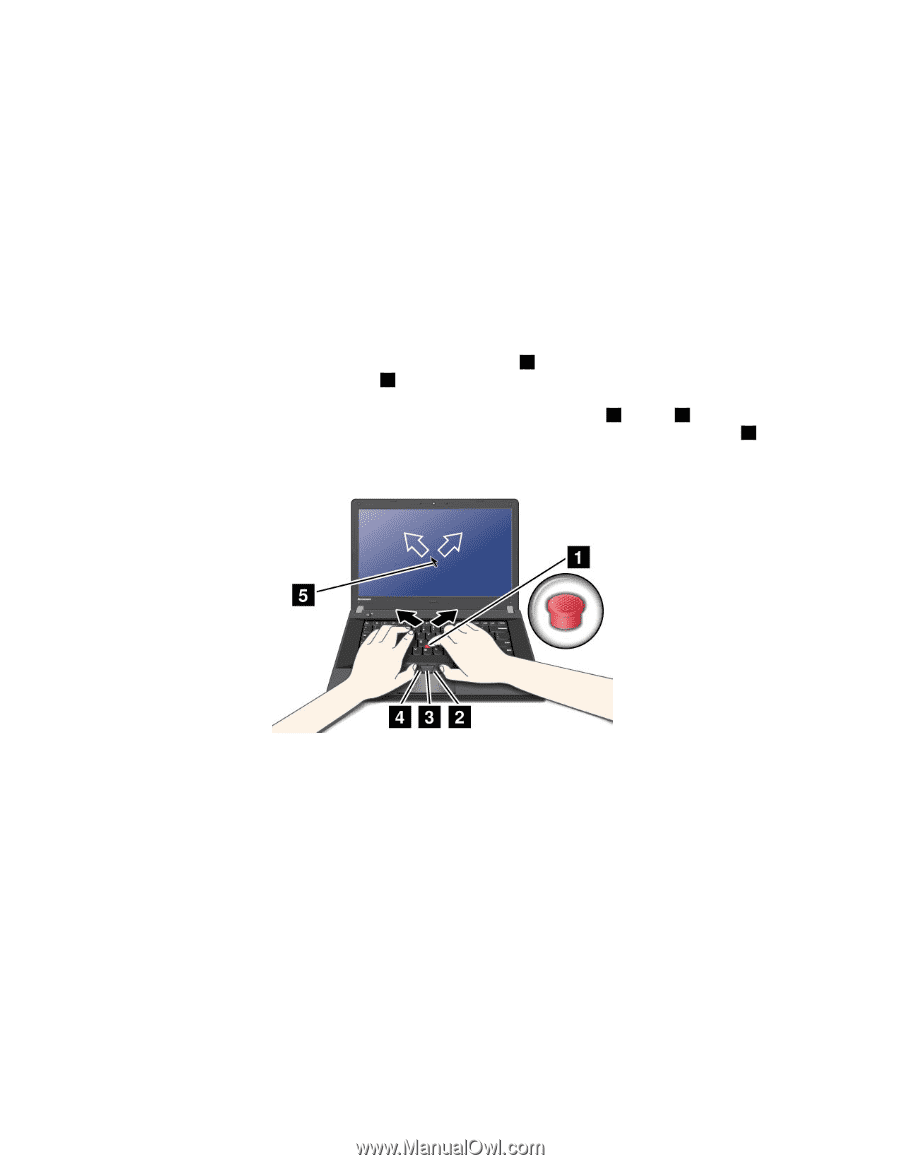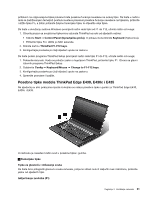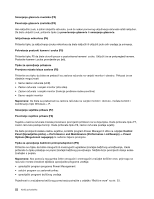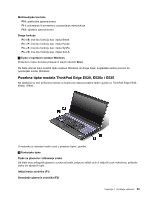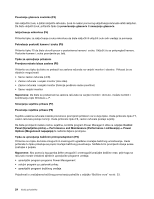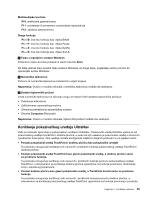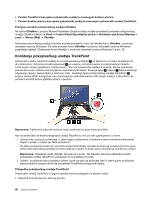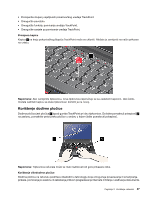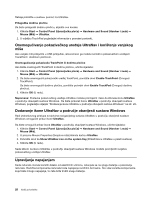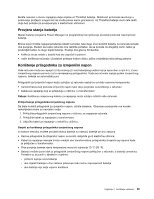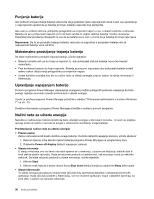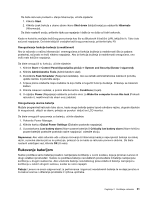Lenovo ThinkPad Edge E530 (Bosnian) User Guide - Page 42
Korištenje pokazivačkog uređaja TrackPoint, Hardware and Sound Hardver
 |
View all Lenovo ThinkPad Edge E530 manuals
Add to My Manuals
Save this manual to your list of manuals |
Page 42 highlights
• Postavi TrackPoint kao glavni pokazivački uređaj te onemogući dodirnu pločicu. • Postavi dodirnu pločicu kao glavni pokazivački uređaj te onemogući pokazivački uređaj TrackPoint. Promjena postavki pokazivačkog uređaja UltraNav Na kartici UltraNav u prozoru Mouse Properties (Svojstva miša) možete promijeniti postavke pokazivačkog uređaja UltraNav klikom na Start ➙ Control Panel (Upravljačka ploča) ➙ Hardware and Sound (Hardver i zvuk) ➙ Mouse (Miš) ➙ UltraNav. Postavke pokazivačkog uređaja UltraNav možete promijeniti i tako da kliknete ikonu UltraNav u području obavijesti sustava Windows. Da biste prikazali ikonu UltraNav u području obavijesti sustava Windows, pogledajte odjeljak "Dodavanje ikone UltraNav u područje obavijesti sustava Windows" na str. 28. Korištenje pokazivačkog uređaja TrackPoint Pokazivački uređaj TrackPoint sastoji se od pokazivačkog štapića 1 na tipkovnici i tri tipke za klikanje pri dnu tipkovnice. Da biste pomakli pokazivač 5 po zaslonu, pritisnite kapicu na pokazivačkom štapiću u bilo kojem smjeru paralelnom s tipkovnicom. Sam se pokazivački uređaj ne pomiče. Brzina pokretanja pokazivača ovisi o pritisku koji primijenite na pokazivački štapić. Funkcije lijeve 4 i desne 2 tipke za klikanje odgovaraju lijevoj i desnoj tipki na običnom mišu. Središnja tipka pokazivačkog uređaja TrackPoint 3 koja se naziva klizač omogućuje vam pomicanje po web-stranicama u bilo kojem smjeru, a da pritom nije potrebno koristiti bočne grafičke klizače u prozoru. Napomena: Tipkovnica računala može se malo razlikovati od gore prikazane slike. Ako ne znate kako se koristi pokazivački uređaj TrackPoint, ove će vam upute pomoći u tome: 1. Stavite ruke u položaj za tipkanje, a zatim lagano kažiprstom ili srednjim prstom pritisnite pokazivački štapić u smjeru u kojem ga želite pomaknuti. Da biste pomaknuli pokazivač, pritisnite pokazivački štapić od sebe da biste ga pomaknuli prema gore, prema sebi da biste ga pomaknuli prema dolje te na jednu ili drugu stranu da biste ga pomaknuli u stranu. Napomena: Pokazivač može otklizati. Ne radi se o kvaru. Na nekoliko sekundi prestanite koristiti pokazivački uređaj TrackPoint i pokazivač će se prestati pomicati. 2. Odabir i povlačenje kakvo zahtijeva softver izvodi se tako da pritisnete lijevi ili desni gumb za klikanje palcem jedne ili druge ruke te da pomaknete TrackPoint pokazivački štapić. Prilagodba pokazivačkog uređaja TrackPoint Pokazivački uređaj TrackPoint i njegove gumbe možete prilagoditi na sljedeći način: • Isključite funkcije lijevog i desnog gumba. 26 Vodič za korisnike